カテゴリ 特集・連載
アプリを間違って消しちゃったよォ!そんな時に知っておくべき3つの方法
2014/04/21 19:34
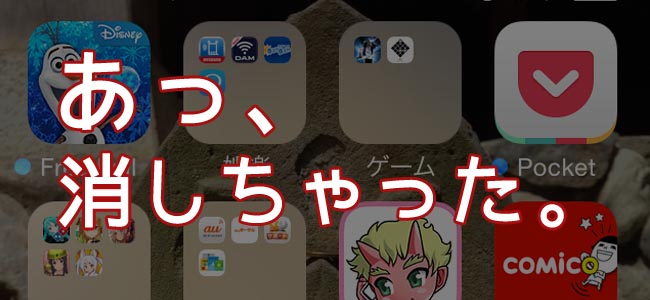
まだ使うのに、うっかりアプリを消してしまった。そんな時、あなたならどうしますか?
今回はそんな時に役立ちそうな方法を3本立てでお送りします。
①iPhone内でアプリを探す
②アプリをサクッと再インストールする
③予防として、アプリの削除をロックする
まだ誤って削除したことはないという方も、もしもの時の為にチェックしてみてください。
iPhone内でアプリを探す
念のためiPhone内でアプリを検索してみましょう。沢山アプリを入れている場合、予期せぬフォルダに入っている可能性もあります。
1.ホームの何もない部分を下にスワイプして検索窓を出す
画面上の部分をスワイプすると通知が出てしまうので、真ん中から下あたりをスワイプしてください。
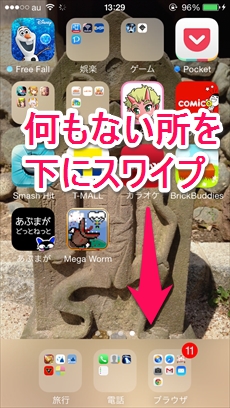
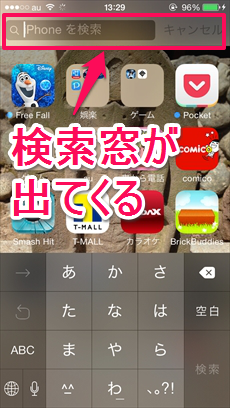
2.アプリの名前を入れて検索をかける
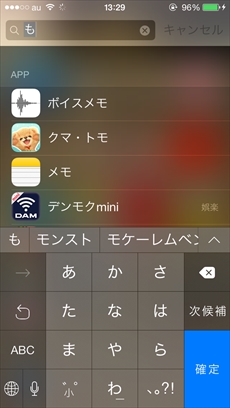
これでiPhone内にあれば名前が表示されます。
アプリをサクッと再インストールする
探したけどやっぱりなかった…。それなら気を取り直して、再インストールをしましょう。
1.App Storeの「アップデート」から「購入済み」をタップ
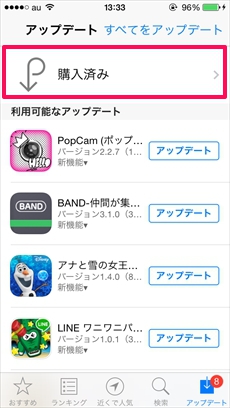
2.「このiPhone上にない」を選択すると消したアプリの一覧が表示されるので、右のDLマークをタップして再インストールする
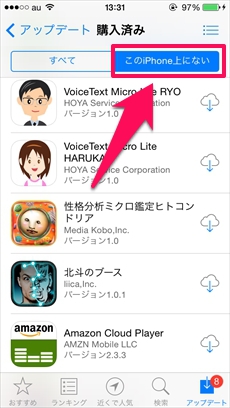
■ゲームの場合、セーブデータはどうなる?
なお、ゲームのデータについては再インストールだけでは復帰できないものが殆どです。タイトルごとにデータの復帰方法は異なりますので、各サポートページ等を参考にしてください。
ハマっているタイトルは自分のIDを控えたり、予めサポートページで復帰できるかどうかを確認しておくのが良いでしょう。
筆者は何もせず誤って消してしまい、復帰が不可能になったので万一の時のために対策は立てておいたほうがいいです…。
予防として、アプリの削除をロックする
誤削除をやらかす前に予防策として知っておきたいのが「機能制限」
アイコンのプルプルモードからうっかり削除してしまうことを防ぐことができます。
1.設定から「一般」→「機能制限」へ。続いてパスコードを入力
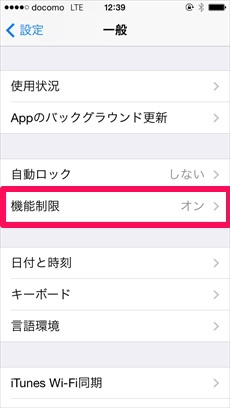
2.許可にある「Appの削除」をオフにする
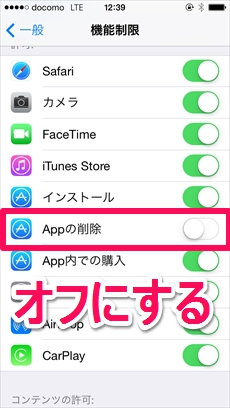
これでアプリの削除がロックされました。
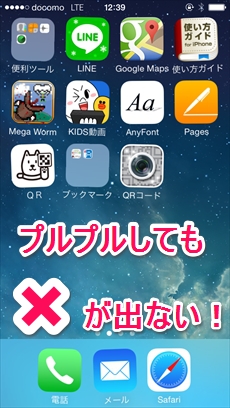
ゲーム系アプリだと誤削除は相当痛いものです。
日頃からアプリの整理整頓をしておくのが良いですが、どうしても面倒くさいという人は設定で削除自体を封印してしまうのが安全ですよ。
ライター:sunagimo



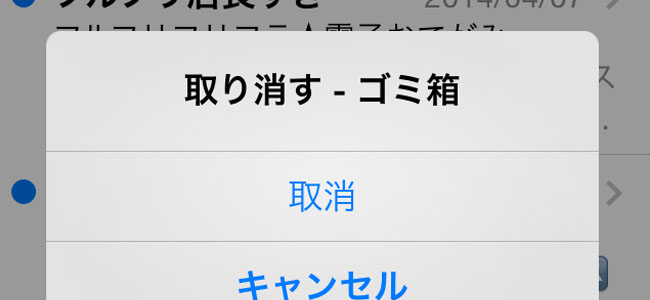














![【速報】ファミマが「おでん」を全面リニューアルして発売開始したらしい![PR]](http://i.meet-i.com/wp-content/uploads/famimaoden_140.png)






![ファミリーマートに本格的な焼きとりが楽しめる「商店街」が登場!?[PR]](http://i.meet-i.com/wp-content/uploads/famiyoko_140.jpg)
